【保姆级教程】手把手教你快速充值苹果美区ID
相信大家对于充值苹果美区ID 以前一般是去苹果购买礼品卡,或者去某宝购买,不过前者还是比较复杂,后者某宝也没这个渠道了。那麽目前最方便的充值美区苹果ID 教程是什么呢?请往下细看:
如果你还没有自己的苹果 美区ID,可戳这个查看,几分钟轻松注册完成。
充值美区苹果ID的具体步骤如下:
1. 打开熟悉的某付宝,左上角切换到美国城市,地址选择达拉斯做演示
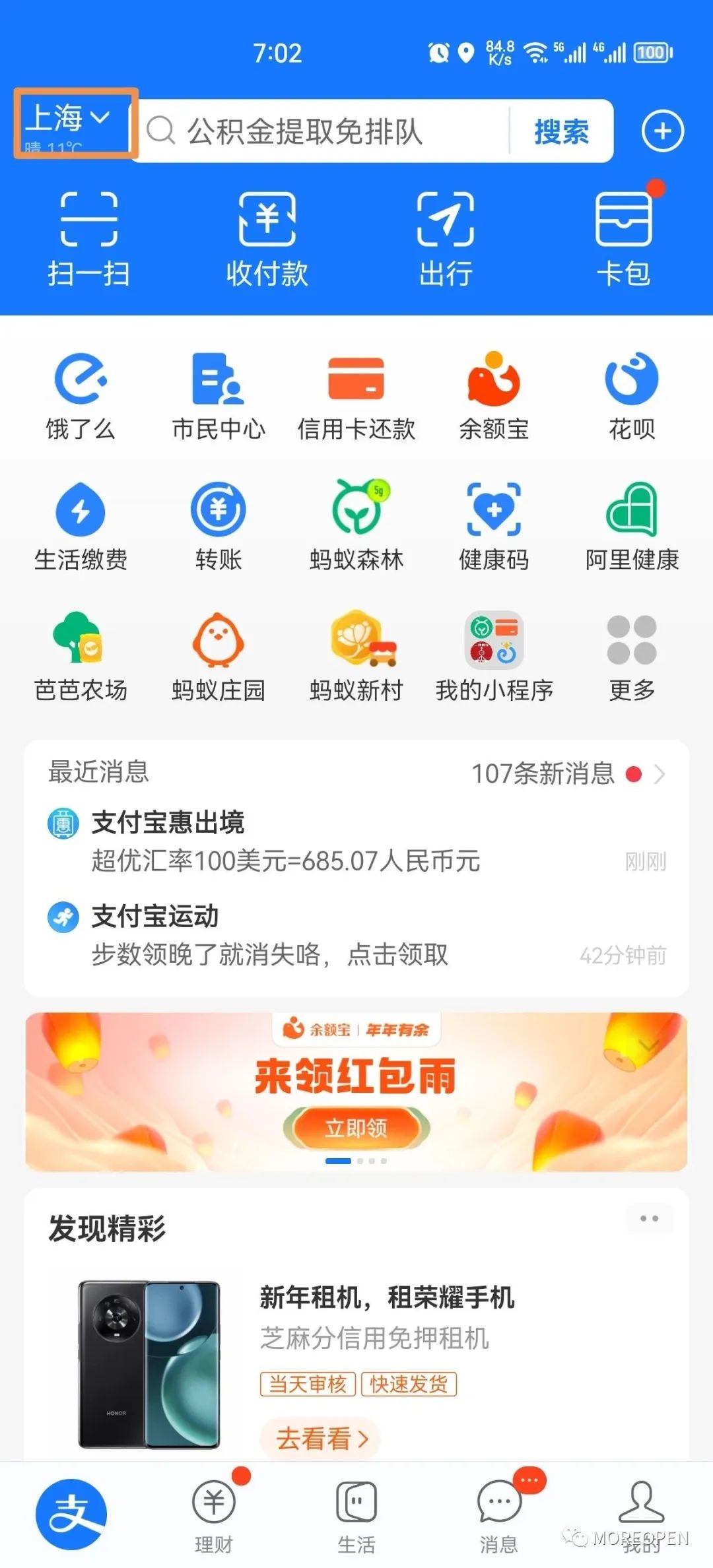
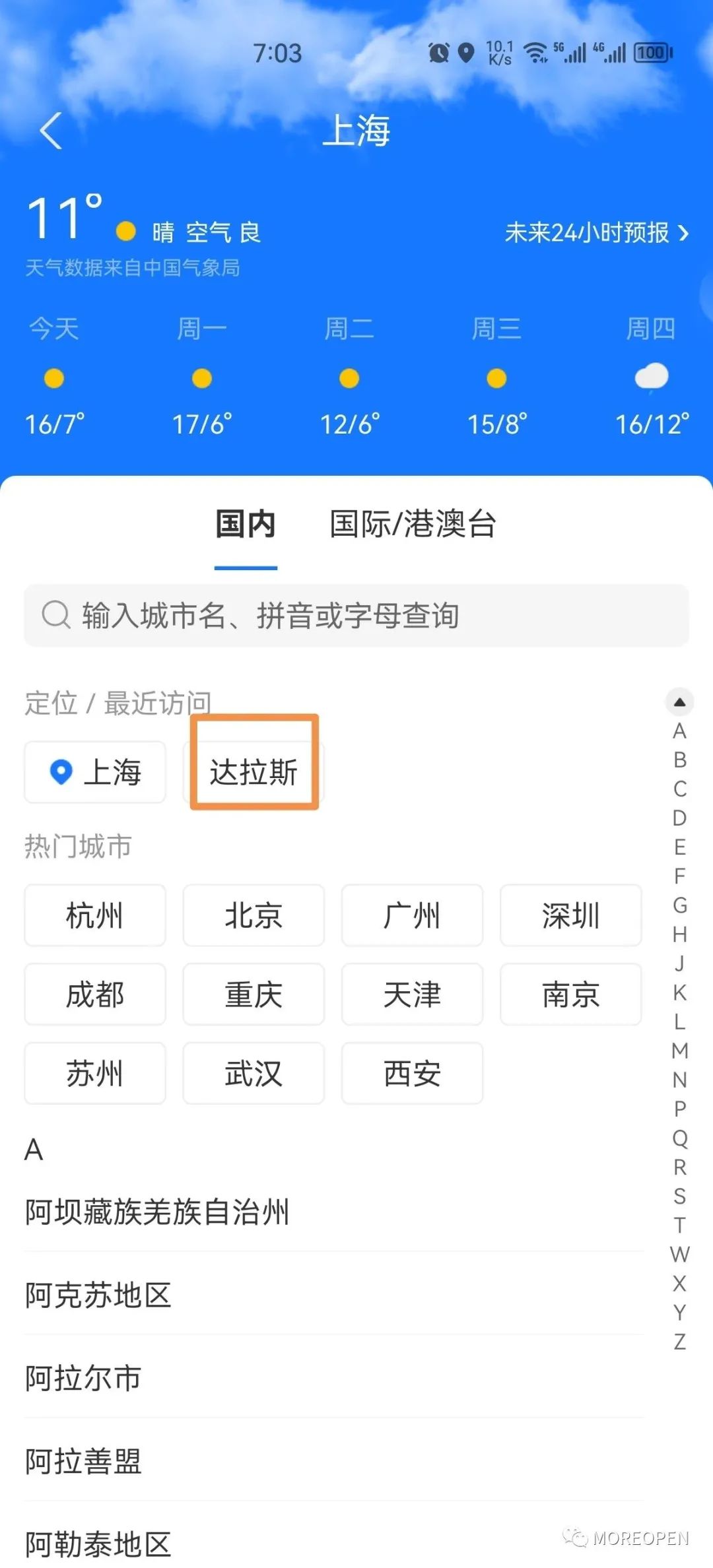 2. 找到下方的 折扣礼卡,进入。
2. 找到下方的 折扣礼卡,进入。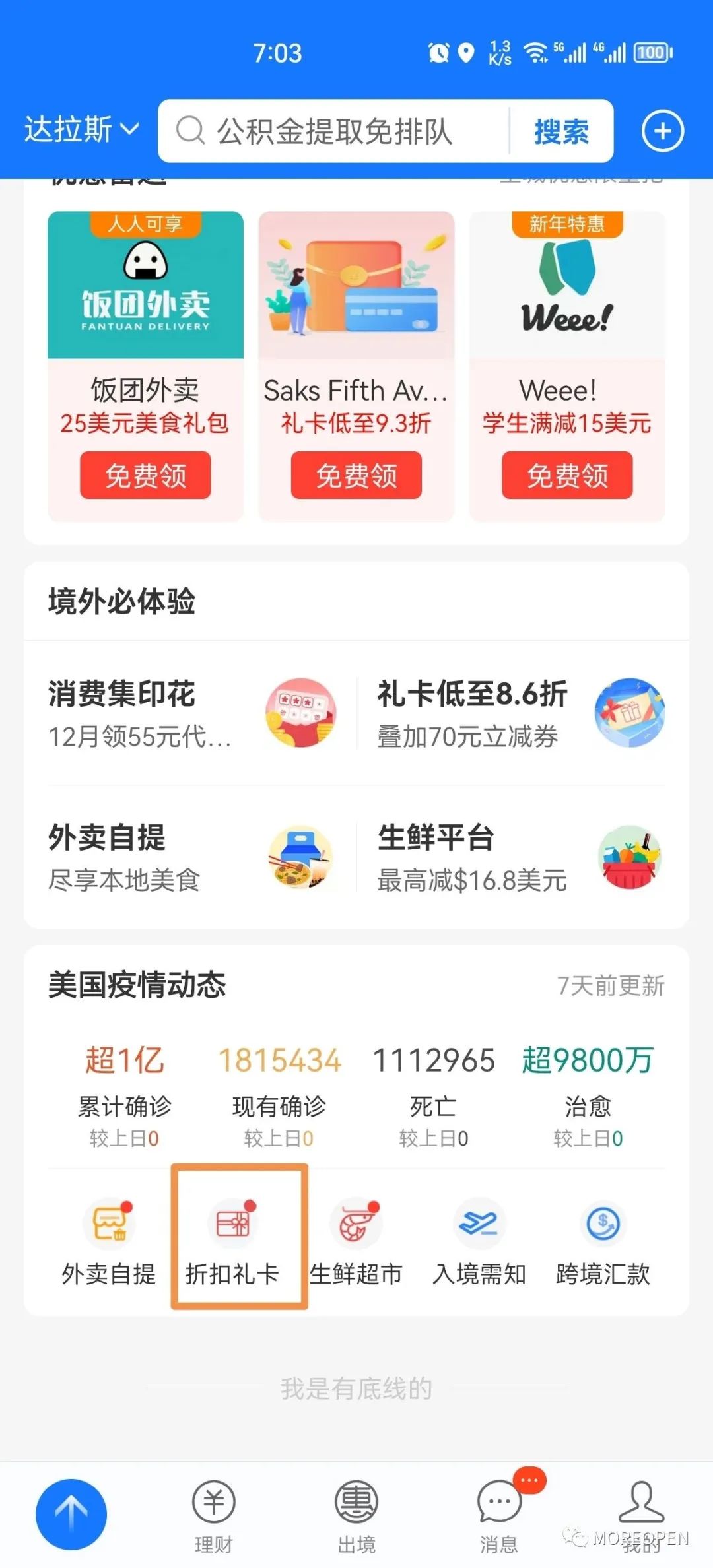 3. 点击 更多大牌折扣礼卡
3. 点击 更多大牌折扣礼卡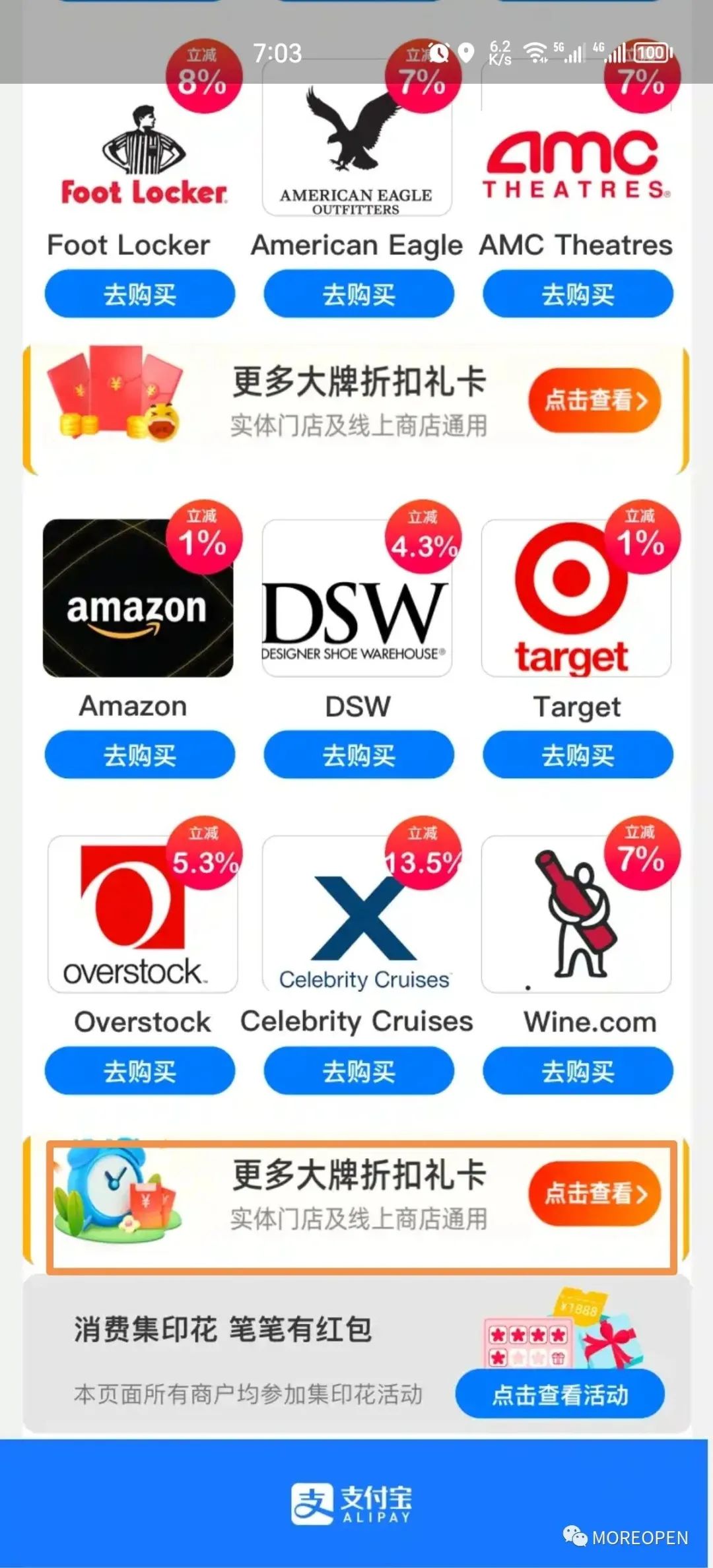
4. 输入itunes搜索,看到 App store & itunes US点击 立即购买
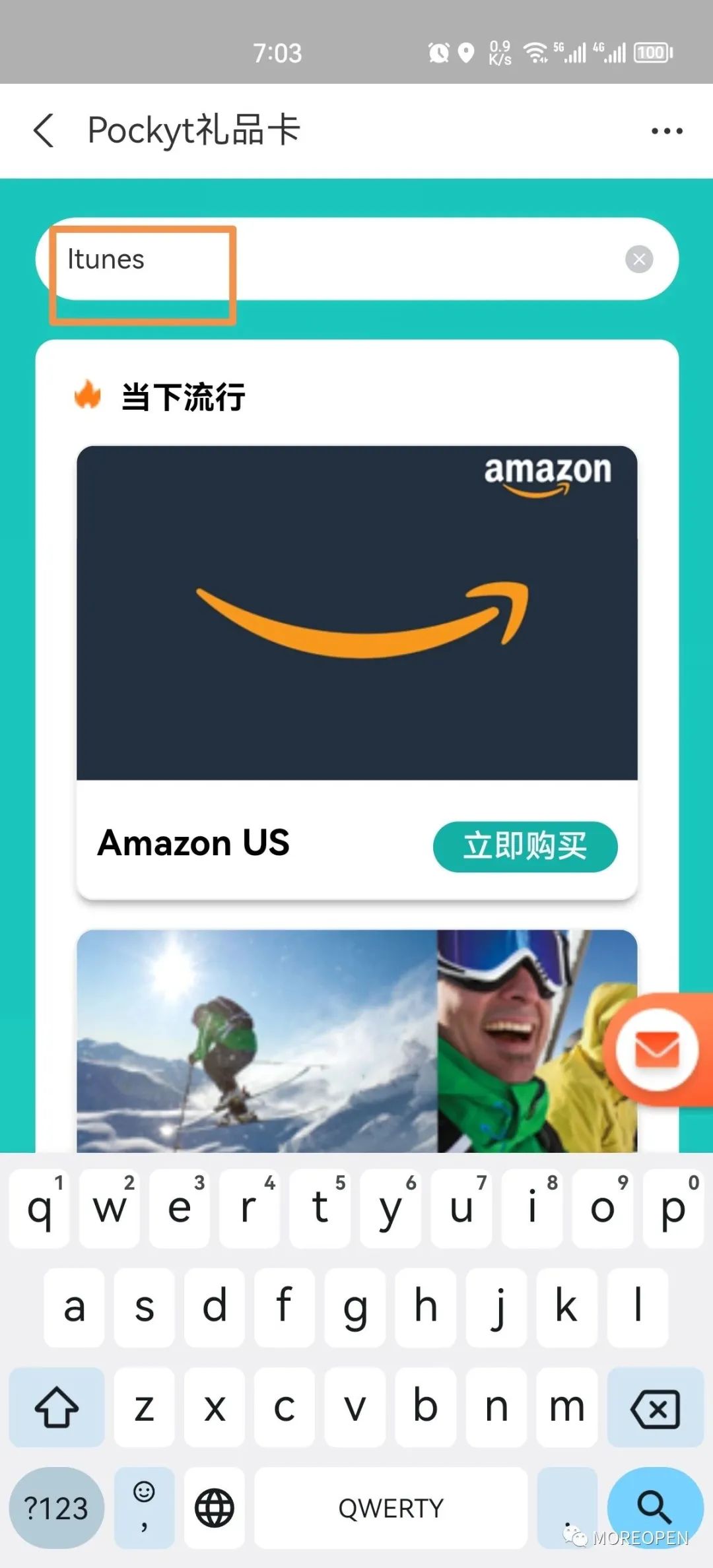
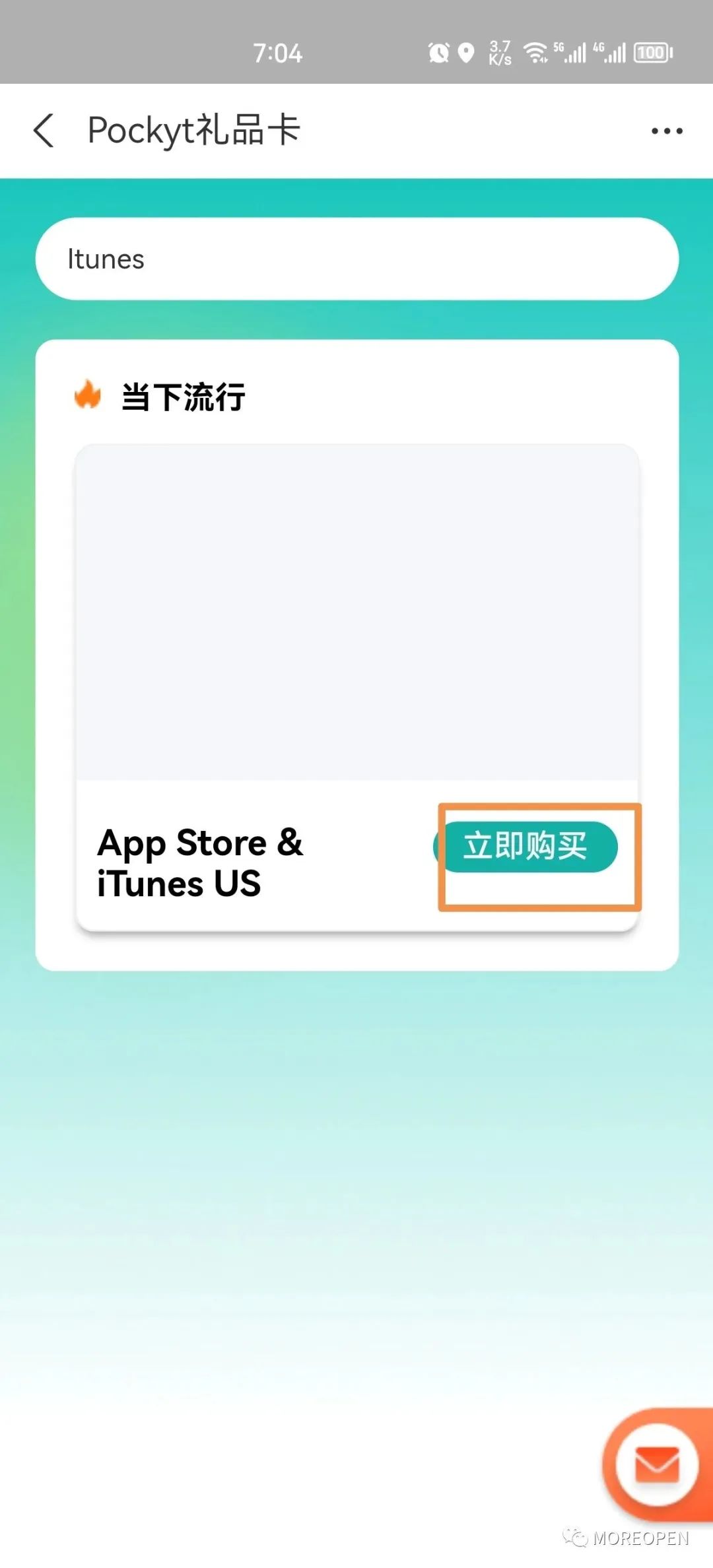 5. 输入姓名和邮箱,请注意看说明会把充值发到该邮箱,然后点 OK 。
5. 输入姓名和邮箱,请注意看说明会把充值发到该邮箱,然后点 OK 。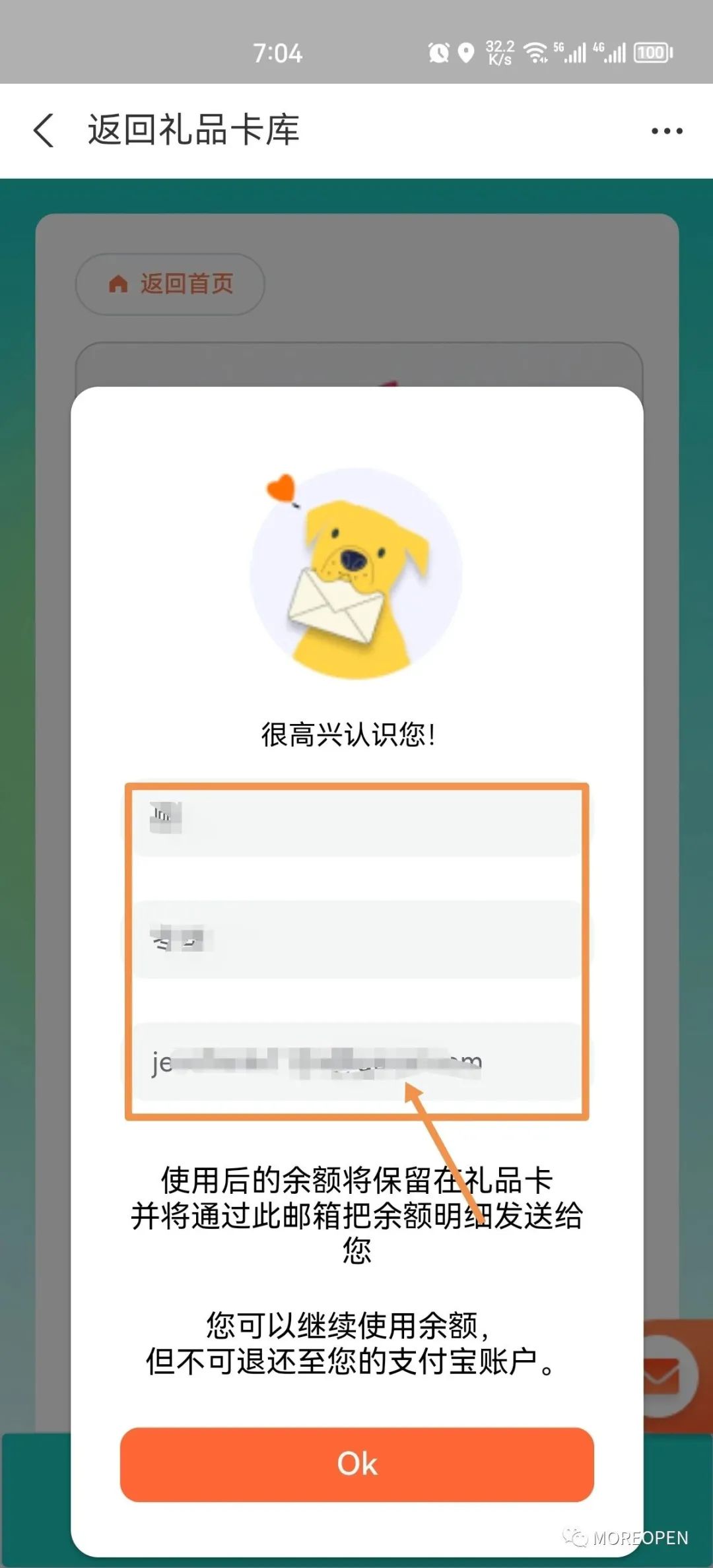 6. 输入 需要购买的 金额 限额 USD2 - 500 ,立即购买,进入支付结算。
6. 输入 需要购买的 金额 限额 USD2 - 500 ,立即购买,进入支付结算。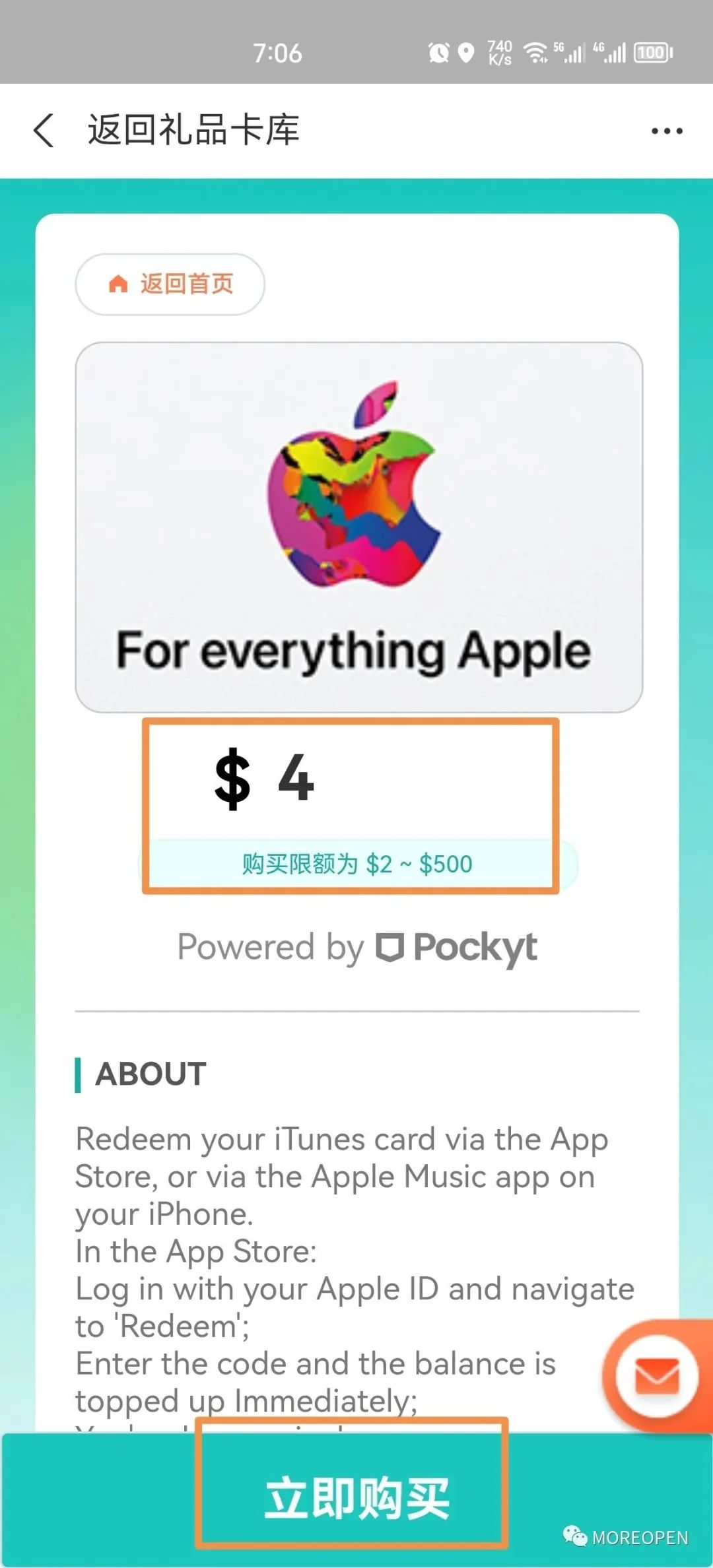
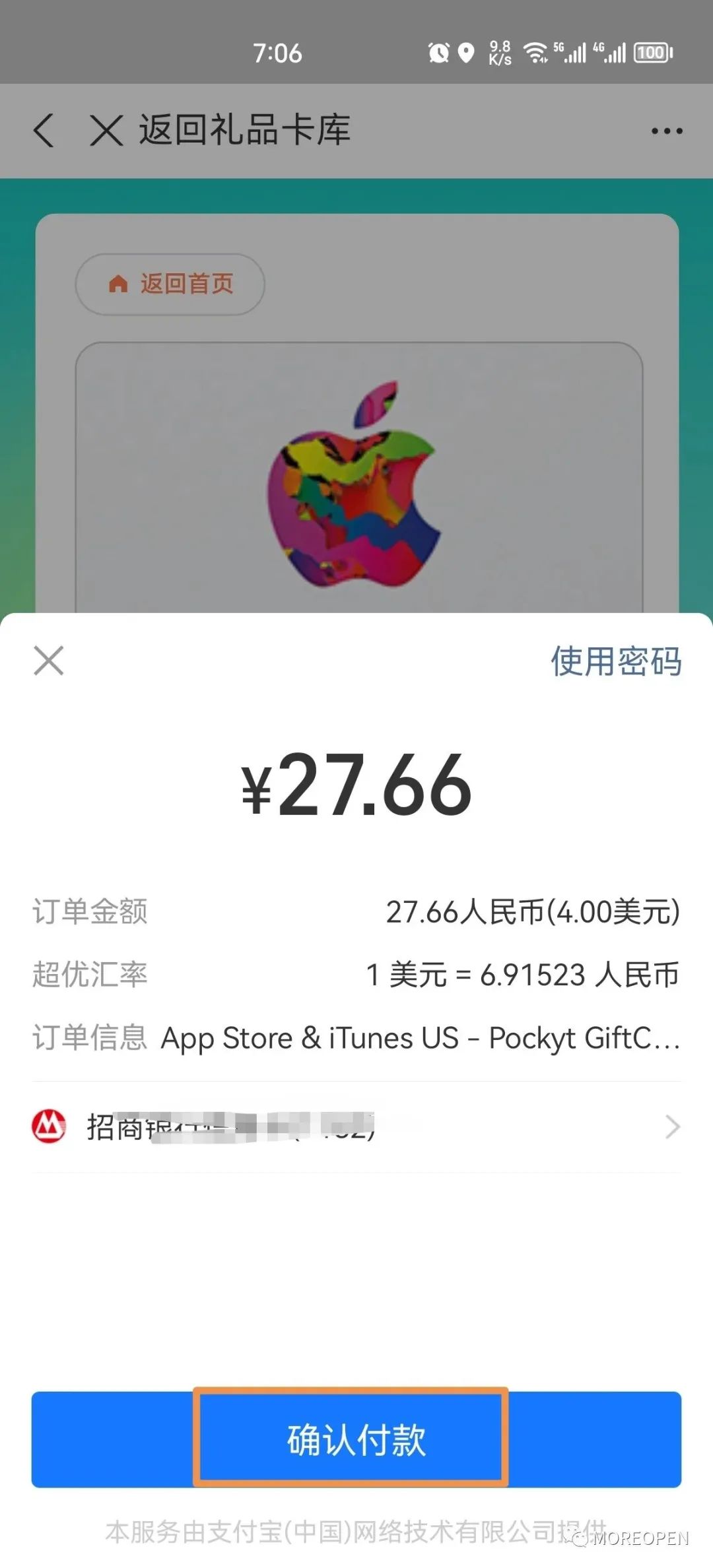 7. 订单提交,说了可能要24小时,不过看情况,有时很快兑换好,注意下刚才留的邮箱的信息,会发兑换码到该邮箱。
7. 订单提交,说了可能要24小时,不过看情况,有时很快兑换好,注意下刚才留的邮箱的信息,会发兑换码到该邮箱。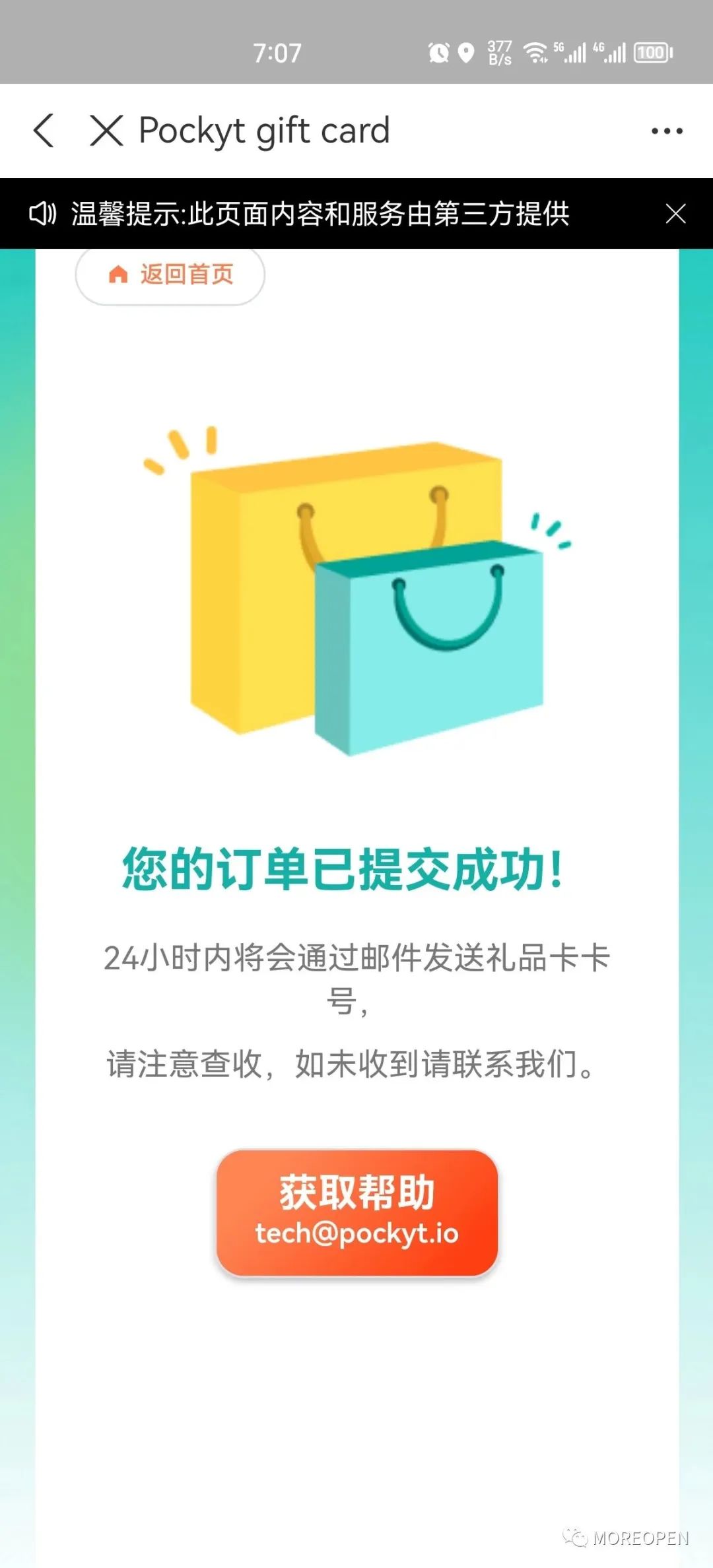 8. 在Appstore登录之前注册好的苹果美区ID账号,登录后找到兑换礼品卡或代码, 手动输入兑换码 ,找到之前留的那个邮箱,进去找 兑换码 填入,点击兑换,输入密码确认。
8. 在Appstore登录之前注册好的苹果美区ID账号,登录后找到兑换礼品卡或代码, 手动输入兑换码 ,找到之前留的那个邮箱,进去找 兑换码 填入,点击兑换,输入密码确认。
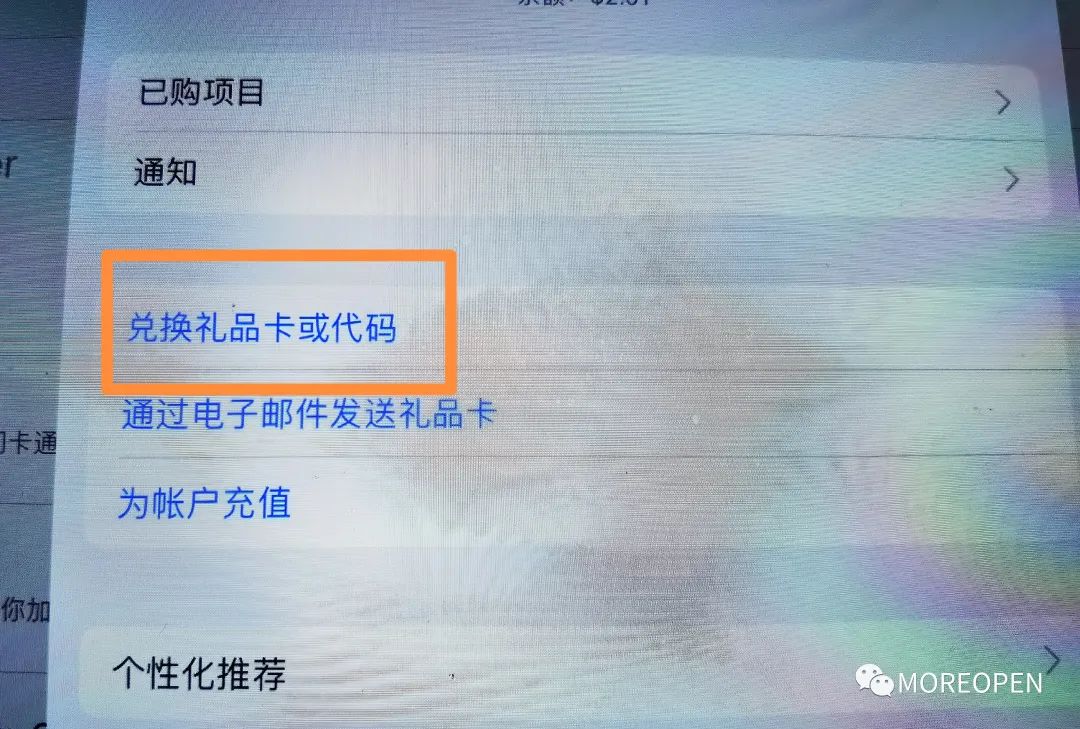
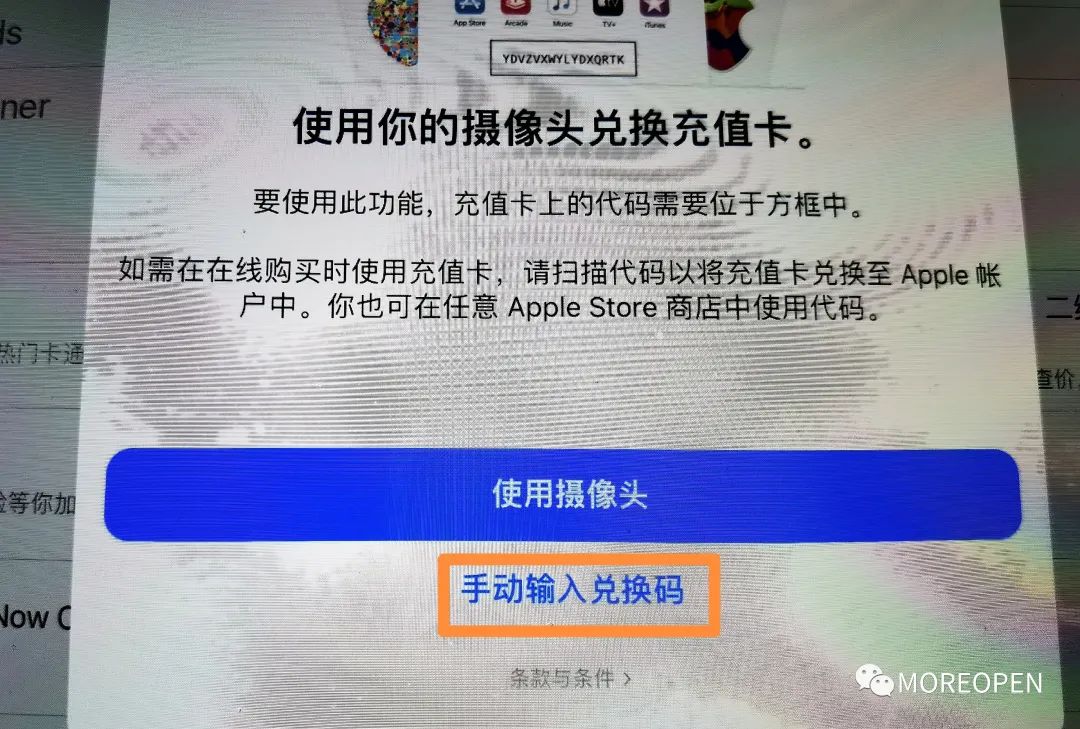
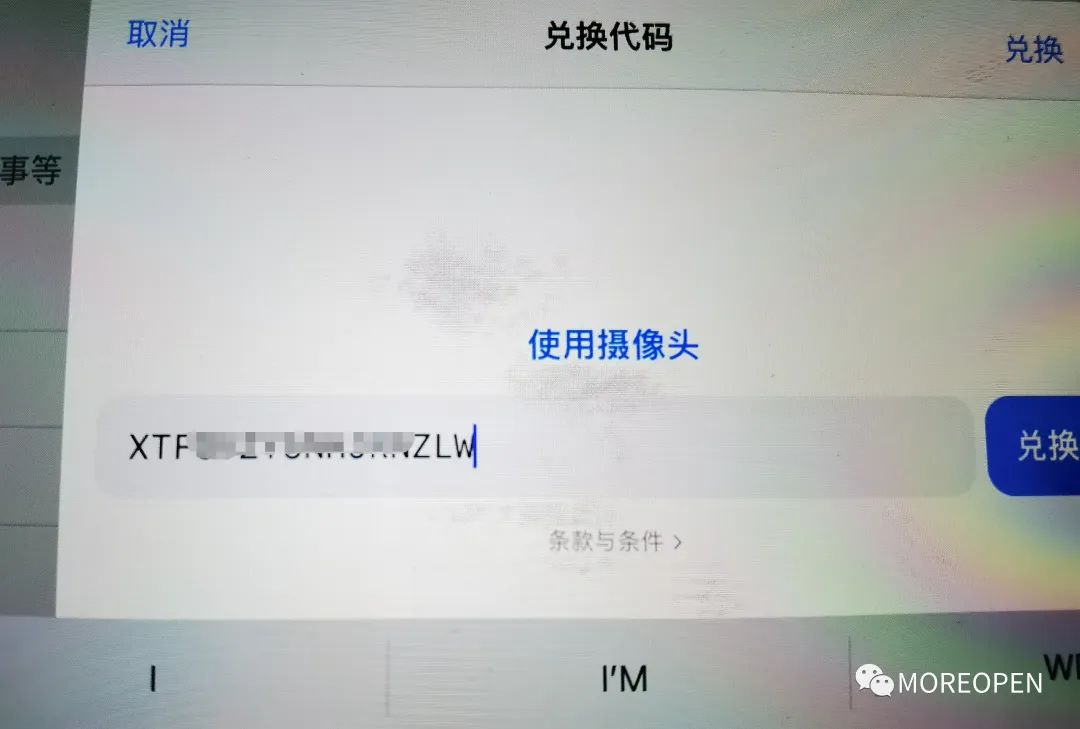
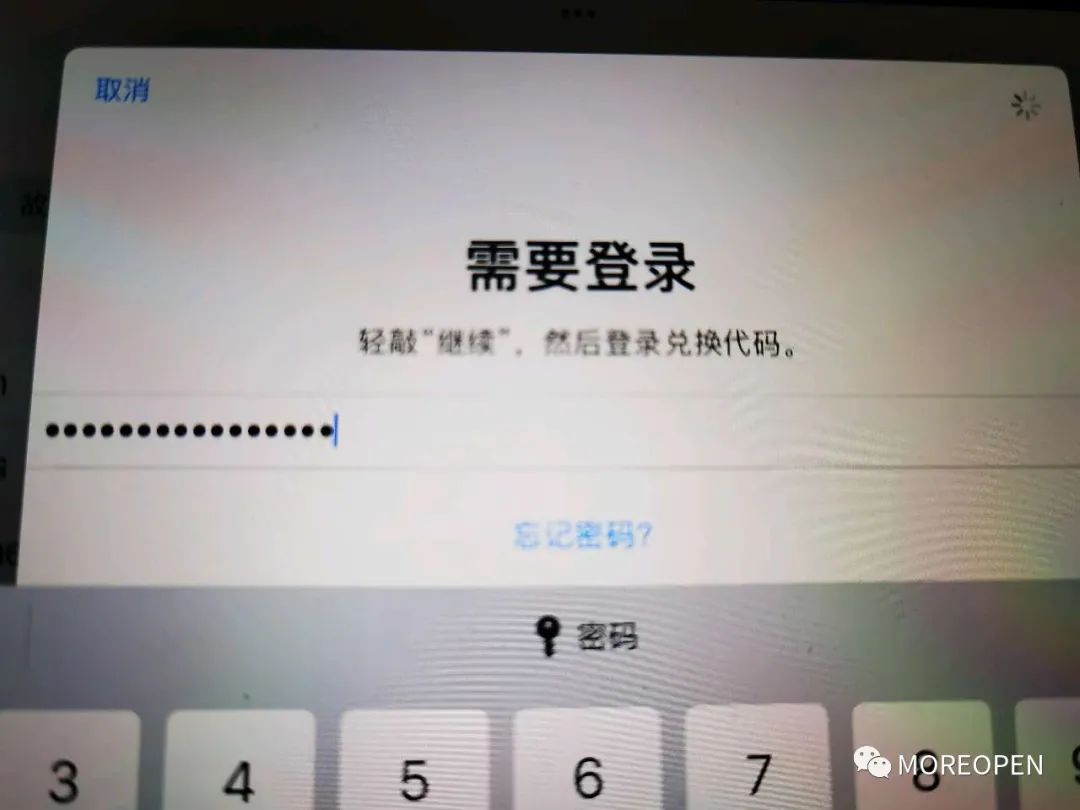 9. 提示你已充值USD4.00,就充值完成,随后就可以愉快的购买app了,之前因为有充值过,所以再尝试购买一个app,比如L O O N,一切正常。
9. 提示你已充值USD4.00,就充值完成,随后就可以愉快的购买app了,之前因为有充值过,所以再尝试购买一个app,比如L O O N,一切正常。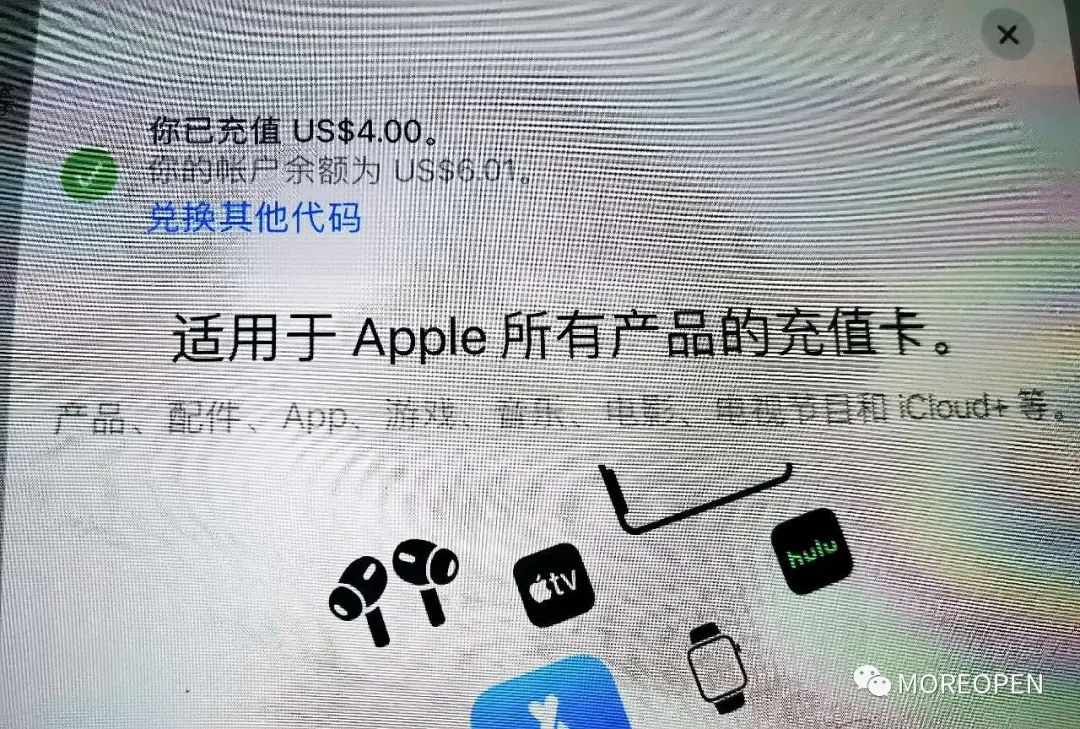
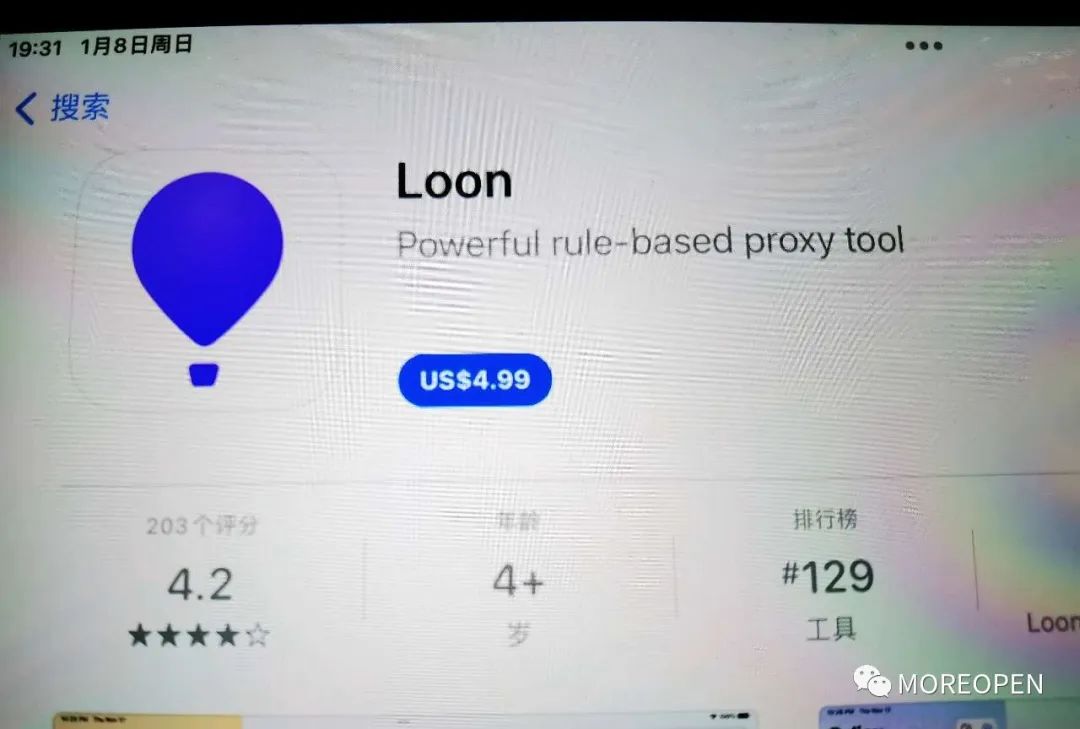
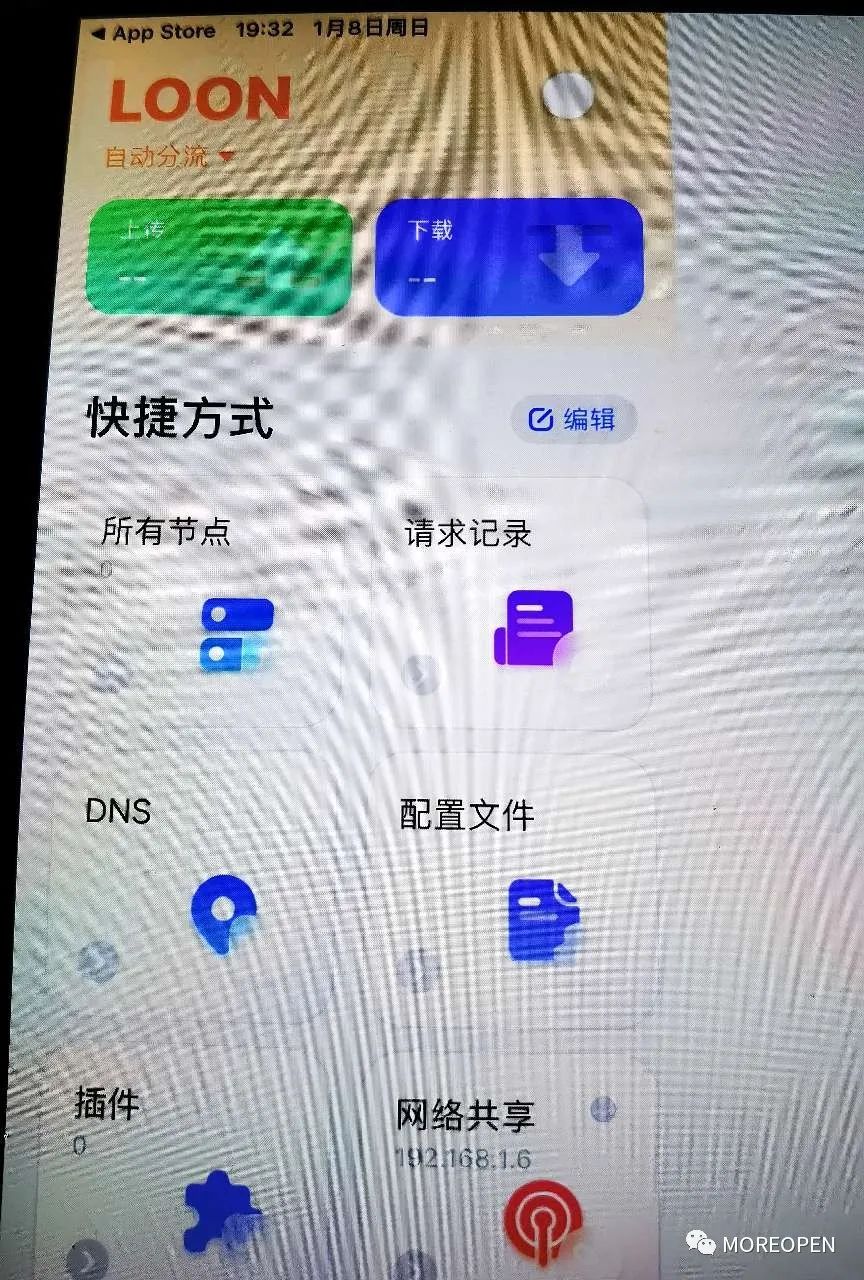
结束语:
整个购买苹果美区ID兑换码的流程,很快速便捷,需要的朋友不要错过了,比起官方购买礼品卡还是方便很多,官方的需要有信用卡比较麻烦。
版权声明:
作者:Jensfrank
链接:https://moreopen.cc/1612.html
来源:MOREOPEN
文章版权归作者所有,未经允许请勿转载。
作者:Jensfrank
链接:https://moreopen.cc/1612.html
来源:MOREOPEN
文章版权归作者所有,未经允许请勿转载。
THE END